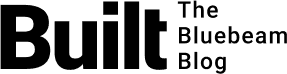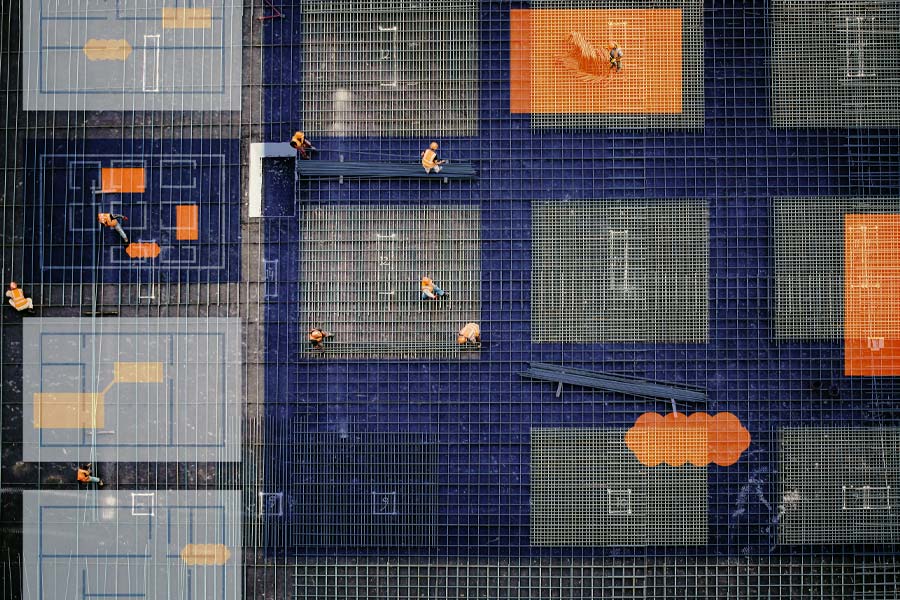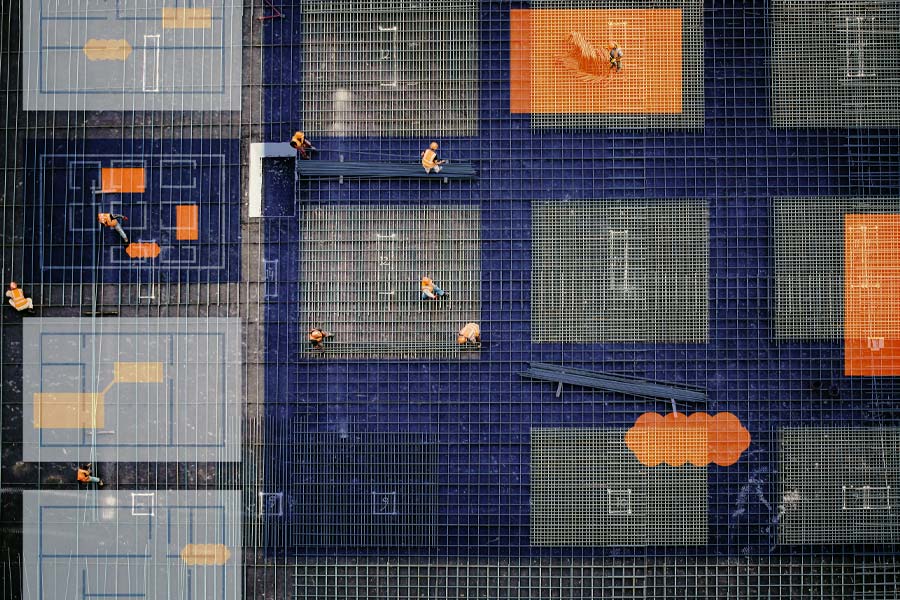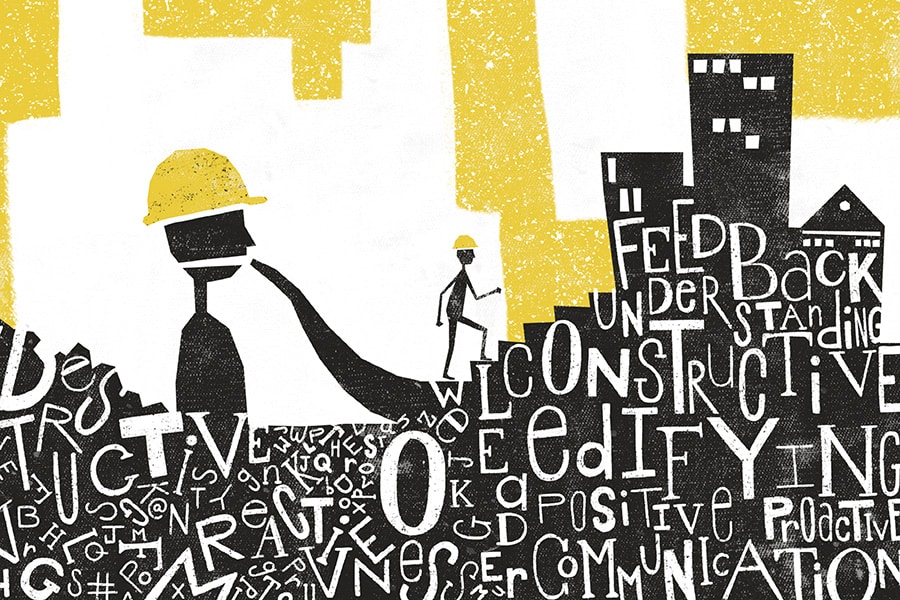Nyckeln till ett lyckat design- eller byggprojekt är att välja specifika material och att placera dem på rätt plats och i rätt fas av byggprojektet. En exakt plats är viktigt för grunder, väggar, mekanik, elinstallationer och VVS-armaturer – ja, kanske till och med möbler. Vad det än är så måste du placera det. Med byggnadsinformationsmodellering (BIM) får alla en detaljerad vy över hur allt passar ihop.
I designprogramvara kan du skapa ett ”rum” och ange finish för golv, väggar och tak. Sedan kan du mata in denna information i levande scheman. Men hur fungerar det vid utskrift? Om du tror att PDF-filerna är stora nu kan du säkert tänka dig vad som händer om alla metadata ska inkluderas. Med Revu CAD eller Extreme får du åtkomst till Bluebeam-pluginprogram som du kan använda på några olika sätt.
Med Bluebeam-pluginprogrammet i menyfliken Revit kan du skriva ut och dra nytta av extra dataöverföring till dina PDF-filer. En specifik inställning jag vill lyfta fram är funktionen för att konvertera Revit-rum till Revu-utrymmen.
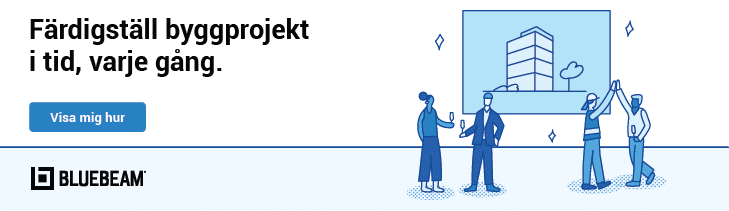
Om du aktiverar funktionen kommer din PDF-fil automatiskt att få utrymmen skapade utifrån rummen i Revit. Med denna markering i din PDF-fil kan du hitta areamått, omkrets, väggområde och potentiellt även volymen för varje utrymme. Du får även bättre möjlighet att hitta saker. Alla dina markeringar kan nu sorteras efter det utrymme där de ligger.
Hur kan utrymmen användas?
Ett uppenbart användningsområde är att entreprenörer ställer samman en ronderingslista när de går genom byggarbetsplatsen. Symboler, kommentarer eller markeringar inom varje utrymme visar tydligt vilken plats det gäller. På så sätt kan exempelvis underentreprenören se att det finns sex ojämnheter i en gipsvägg i enhet 276 och fyra i enhet 278. Entreprenören kan till och med bifoga en bild till kommentaren så att underentreprenören vet vilken typ av skada som finns och kan i förtid planera behovet av tid, verktyg och material.
En avdelning för stads- eller samhällsplanering kan använda utrymmen för att indikera stora utvecklingsområden och presentera projektfaser, byggområden eller säkerhetszoner.
OCKSÅ PÅ BUILT:
En entreprenör kan även visa tilldelade utrymmen på en ritning för platslogistik. Med hjälp av markeringar kan de spåra materialleveranser, förvaring, säkerhet och till och med utrustning.
Varje designbyrå som jag har arbetat för har en PDF för kontorets layout för planeringssyften. Det dokumentet visar namnet på den person som sitter i respektive kontor för att hjälpa ny personal att hitta rätt på arbetsplatsen. Om vi skapar utrymmen och lägger in varje persons namn kan vi även skapa ett annat, större utrymme med flera kontor och namnge detta med varje team eller avdelning. I markeringslistan under utrymmen visas: ”Avdelning – medarbetarens namn”.
Nu börjar det roliga. Tillgångshantering är också viktigt på ett kontor. Att skapa symboler för bärbara datorer, inklusive serienummer och specifikationer, en dockningsstation och en telefon med anknytningsnummer är ett utmärkt sätt att ange vilken utrustning som tillhör vem. Att jobba i ett kontorslandskap kan likna ”hela havet stormar”. Men när du byter kontor kan du helt enkelt döpa om utrymmet och flytta dator- och telefonsymbolerna till den nya platsen. Sakerna som stannar i det gamla kontoret tilldelas automatiskt till en ny person när utrymmets namn uppdateras.
Du kanske är kontorets skyddsombud? Då kan du skapa en symbol för brandsläckare, första hjälpen-utrustning och hjärtstartare i layouten. Du kan lägga till kommande datum för service eller utbyte för att se till att de är aktuella. Du kan till och med skapa länkar till digitala bruksanvisningar.
I en av mina tidigare Built-artiklar förklarade jag hur du kan införa lager i din PDF-fil innan du distribuerar den till kontoret och visa ett popup-meddelande med information när musen dras över ett utrymme.
Om vi tänker utanför ramarna kan vi även använda verktyget utrymmen på ett helt annat sätt än vad som avsetts. Jag nämnde det i en tidigare artikel, How Estimates for Assemblies Are Possible in Revu, där jag visade hur underentreprenörer kan bygga anpassade verktyg för att göra anbud, spåra installationer och göra genomgångar på byggplatser för kvalitetssäkring — allt i en enda ritning.
När du skapar ett utrymme runt en grupp anslutna material i en arbetsritning kan du använda enhetens markeringsnummer som namn på utrymmet. På så sätt tilldelas uppmätta material och räknade delar till rätt markering. Då kan din markeringslista användas för att generera en kap- eller materiallista.
Mitt favorittips för att använda utrymmen är funktionen för att förvandla utrymmen till ögonblicksbilder. Om ditt utrymme är för litet för att rymma alla dina markeringar kan du använda funktionen för att klistra in en ögonblicksbild vid sidan av utrymmet eller på ett annat blad. Dra hörngreppen på den inklistrade ögonblicksbilden till önskad storlek och lägg in dina markeringar. Alla markeringar i den större versionen kommer att fördelas i det ursprungliga utrymmet som om markeringarna låg i den mindre versionen.
Oberoende av om det här var din första introduktion till utrymmen eller om jag inspirerat till nya möjligheter hoppas jag att du har lärt dig hur utrymmen kan hjälpa dig att hitta material som inte kräver dimensioner.

Troy DeGroot
Troy DeGroot är Bluebeam Certified Consultant, Bluebeam Certified Instructor och Implementation Specialist. Troy arbetar med projektledare, BIM-/VDC-chefer och CEO/CIO för att höja produktiviteten, öka förutsägbarheten och maximera programvarutillämpningen.